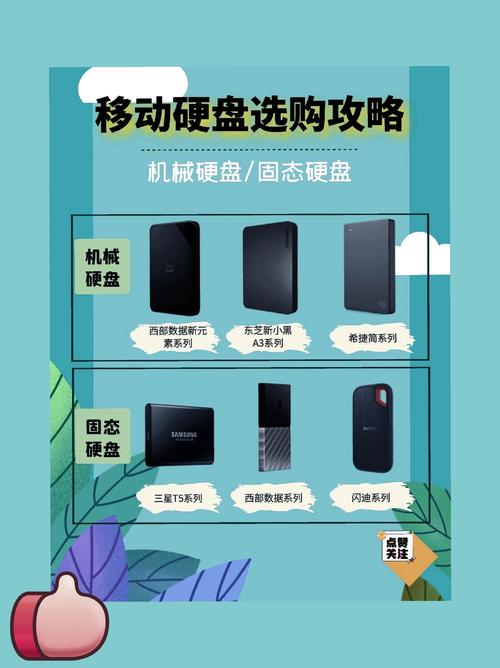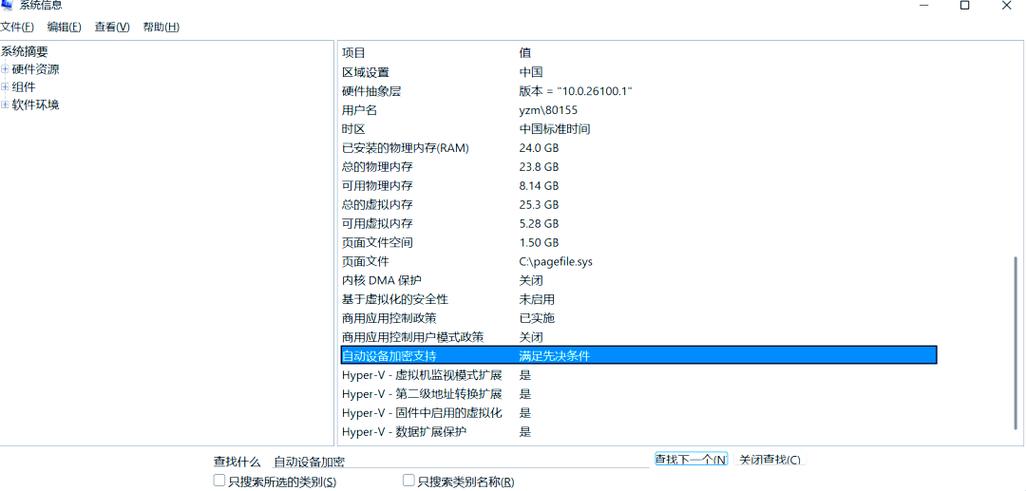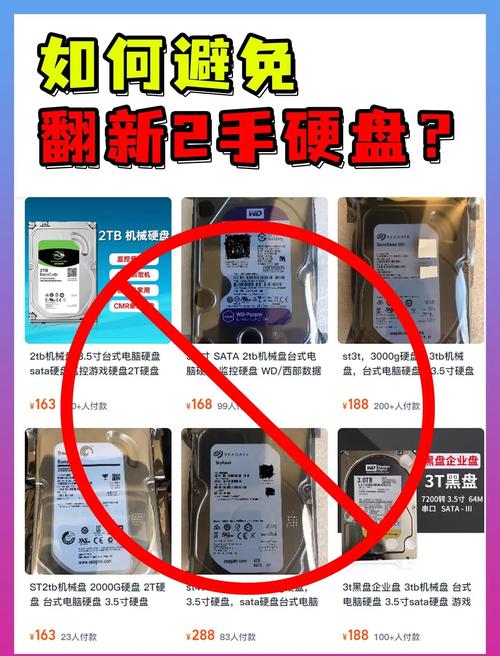确保数据安全与电脑系统稳定运作的关键,是对硬盘上坏道的识别。一旦发现并处理硬盘的坏道,就能有效防止数据丢失和系统崩溃等严重后果。接下来,我将详细阐述检测硬盘坏道的相关技巧。
坏道形成原因
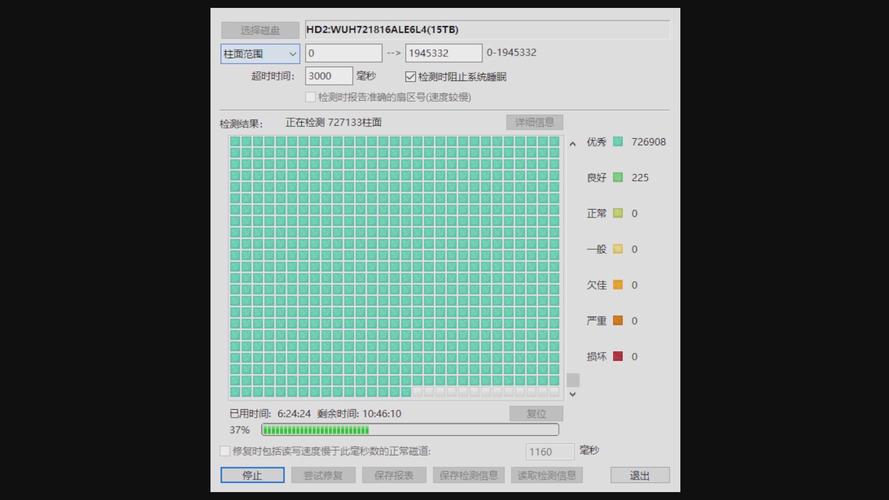
硬盘使用久了,里面的机械部分会慢慢磨损。读写头与盘片频繁接触,很容易形成坏道。如果经常在电脑不正常工作时关机,比如突然停电,读写头可能会在盘片上留下划痕,这样也会导致坏道。再者,硬盘受到撞击、震动,或者在高温、潮湿等恶劣条件下使用,坏道出现的概率也会随之上升。
坏道危害表现
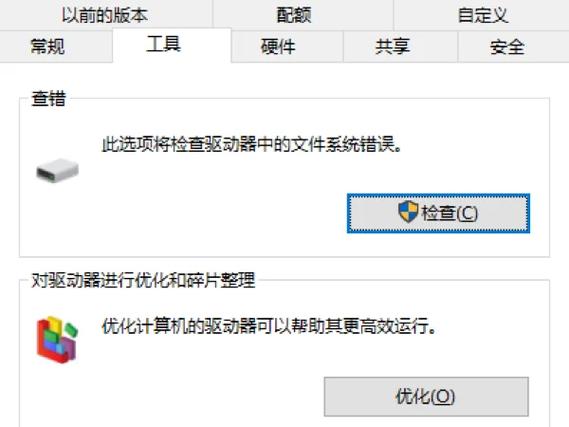
硬盘若出现坏道,数据读取便会遭遇阻碍。这时,你可能会察觉到文件打开的速度明显下降,有些文件甚至根本打不开,这有可能造成重要数据丢失。同时,系统运行也会变得不稳定,经常出现死机、蓝屏等问题,严重干扰了工作和生活的正常进行。若不尽快解决,不良的道路状况会逐步蔓延,硬盘受损的程度将不断加深,最终极有可能使硬盘彻底失去功能。
常见检测工具
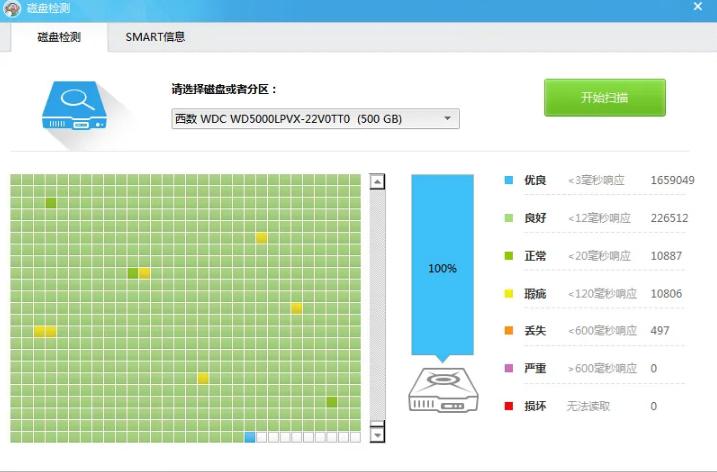
市面上存在众多检测硬盘坏道的工具,例如HD Tune,这是一款功能相当全面的硬盘检测程序。借助这款软件,用户能够直接观察到硬盘的健康状况和读取速度等关键信息,从而对是否存在坏道做出初步的评估。DiskGenius也是广受欢迎的软件之一,它不仅可以检测硬盘中的坏道,而且还包括硬盘分区管理以及数据恢复等多种功能,为用户带来了丰富的操作选项。
软件检测方法
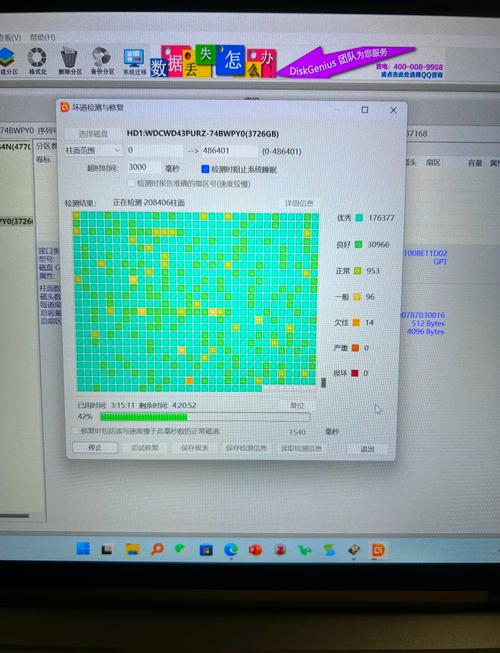
将HD Tune软件安装到电脑上,完成安装步骤。打开软件界面,挑选出要检测的硬盘。点击“基准测试”选项,软件随即启动对硬盘读写速度的测试。仔细查看速度变化曲线,留意是否有显著起伏。若速度曲线出现起伏,可能表明硬盘存在坏道问题。随后,执行“错误扫描”功能,软件将对硬盘的每一个扇区进行细致检查,并将出现问题的扇区做出标记。打开DiskGenius程序,挑选出要检查的硬盘,在“硬盘”这一菜单项中进行点击,切换至“坏道检测与修复”功能,按照系统给出的指示,一步一步执行,检测和修复工作即可顺利完成。
硬件检测方式
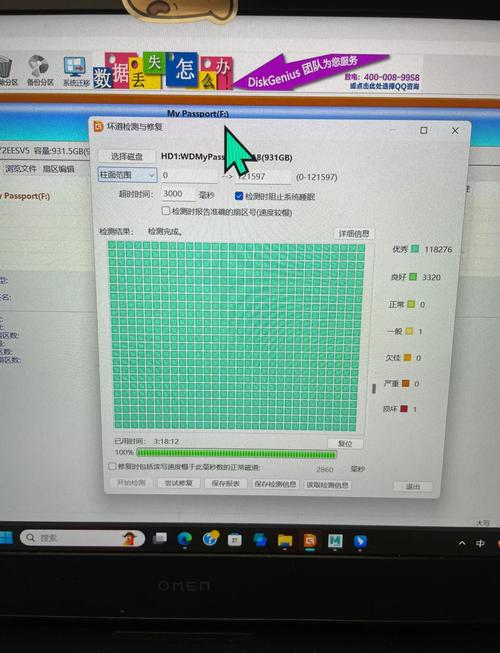
若软件检测无法对坏道情况作出清晰判定,不妨考虑采用硬件检测手段。专业的硬盘检测工具能更精确地发现硬盘内部的故障。然而,这类设备通常价格不菲,对普通用户来说可能难以承受。您可以选择将硬盘送往专业的数据恢复中心或维修店铺,让他们运用专业设备进行检测。此外,专业人员会根据检测结果,给出更准确的维修建议。
检测后处理建议
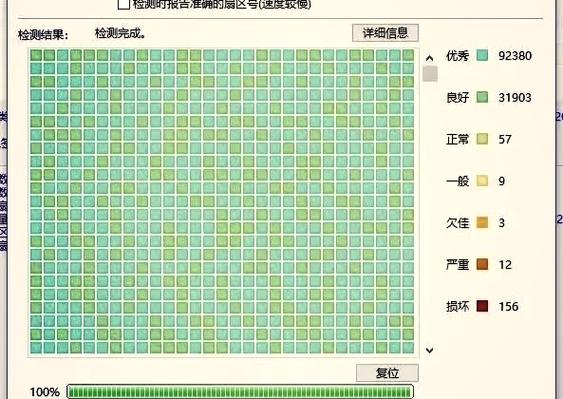
若发现硬盘有少量坏道,可借助软件进行修复处理。可以试试DiskGenius的“坏道检测与修复”功能来应对问题。然而,若坏道数量较多,硬盘性能明显降低,那就应该立刻备份关键数据,并考虑更换一块新的硬盘。毕竟,数据安全至关重要,不可因小失大,等到硬盘完全损坏时才追悔莫及。
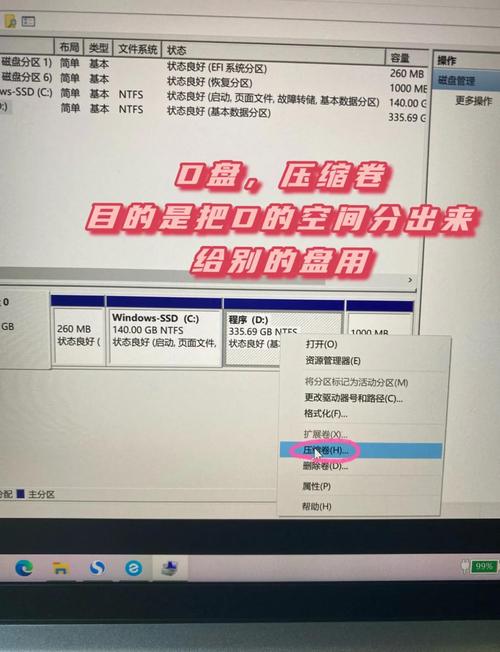
在检测硬盘出现问题的区域时,您是否有独到的技巧想要分享给他人?若这篇资料对您有所助益,不妨给予好评,并将它广泛传播开来!